Как зайти в самп сбербанк с телефона
Чтобы пользоваться любым сервисом для проведения финансовых операций, сначала необходимо там зарегистрироваться. Не является исключением и Сбер. Давайте разберёмся как зарегистрироваться в СберБанк Онлайн через телефон в приложении пошагово, подробно и с картинками.
Сразу сделаю небольшую ремарку, использовать для этой цели будем телефон с операционной системой андроид. Хотя для процесса регистрации это особой роли не играет, но у владельцев айфонов, тем не менее, могут быть некоторые не принципиальные нюансы.

Если вы не желаете делать это через телефон, то есть и другие способы. Например:
- непосредственно через банкомат;
- терминалы банка для оплаты услуг;
- во всех отделениях банка; , используя компьютер.
Давайте всё-таки рассмотрим наш, конкретный, случай и приступим непосредственно к пошаговому разбору.
Шаг 1. Установка приложения СберБанк Онлайн из Play Маркета на телефон
Чтобы найти сам Play Маркет, проведите пальцем по экрану телефона снизу вверх. Потом слева направо, если не найдёте сразу и справа налево тоже.
Или можете на самом верху в строке поиска коснуться лупы, появится клавиатура внизу, начинайте вводить название. После набора двух, трёх букв оно появится само. Его значок выглядит так:

Теперь делаем следующее:
- касаемся значка и заходим в плей маркет;
- набираем в поисковой строке фразу «СберБанк Онлайн»;
- появится значок Сбера, тыкаем на «Установить».

Сначала начнётся скачивание, а затем и сама установка.
Весь этот процесс можно будет наблюдать по карусели вокруг этого самого значка. В зависимости от скорости вашего интернет соединения, он может занять от нескольких секунд до нескольких минут.
После завершения процесса скачивания и установки приложения, кнопка «Установить» сменит название на «Открыть». Жмём на неё и на этом установку можно считать законченной.
Шаг 2. Подтверждение соглашения и предоставление разрешений приложению
Процесс открытия происходит обычно с некоторой задержкой, по его окончанию появляется текст пользовательского соглашения. Здесь нужно нажать на большую кнопку внизу «Подтвердить».

После подтверждения своего согласия с пользовательским соглашением и политикой конфиденциальности, откроется информация о предоставлении необходимых разрешений для работы с приложением. Ознакомьтесь с ней и можете жать на «Продолжить».

После этого начнут всплывать окна с запросами тех самых разрешений, которые выделены на верхней картинке жёлтым маркером. Нажимаете на всех «Разрешить». Вот мы и добрались непосредственно до личного кабинета сервиса.
Если вы уже пользовались этой услугой с компьютера, слева внизу есть кнопка «Войти по логину СберБанк Онлайн», вам туда. Если же вы это делаете впервые, то жмите на «Войти по номеру карты».

В результате откроется окошко входа и регистрации. Здесь надо будет ввести номер своей карточки, либо просто отсканировать её.
Справа в поле ввода есть кнопка сканера, если на неё нажать и навести объектив камеры телефона на карту, она распознается автоматически. Хотя, если честно, не всегда это удаётся. Нажимаем «Продолжить».

Сразу же после этого вы попадёте в окошко для ввода кода СМС подтверждения. Обычно самому вводить ничего не приходится, достаточно в появившемся нижнем окне нажать кнопочку «Разрешить» и всё само собой образуется.
Но если нет, то посмотрите СМС от банка (900) и введите самостоятельно. Но если и этого нет, то запросите СМС повторно нажав на фразу «Не пришёл СМС-код?» и доведите регистрацию до конца:

Шаг 4. Ввод пароля и открытие личного кабинета Сбера
Осталось дело за малым, придумать пароль из пяти цифр и набрать его на клавиатуре дважды. Только запомните его или запишите на время, чтоб потом не забыть.

Если ваш смартфон не очень старого выпуска и на нём есть сканер отпечатка пальца, то выйдет окно, где вам предложат выбрать способ входа в личный кабинет, с помощью отпечатка пальца либо по паролю.
Если вы не знаете как настроить вход по отпечатку, лучше оставьте это до «лучших времён» и жмите на «Использовать пароль».

Сразу после этого ненадолго откроется приветственное окно и вы окажетесь на главной странице личного кабинета. На ней отобразятся все ваши карты, вклады и счета с информацией по суммам, срокам, процентам и т. д. Естественно, никаких чёрных маркеров как на нижней картинке не будет.

Это последний шаг и завершающий этап регистрации в приложении СберБанк Онлайн через телефон. Подписывайтесь на обновления, следующие статьи будут уже о проведении различных платежей и прочих финансовых операциях.
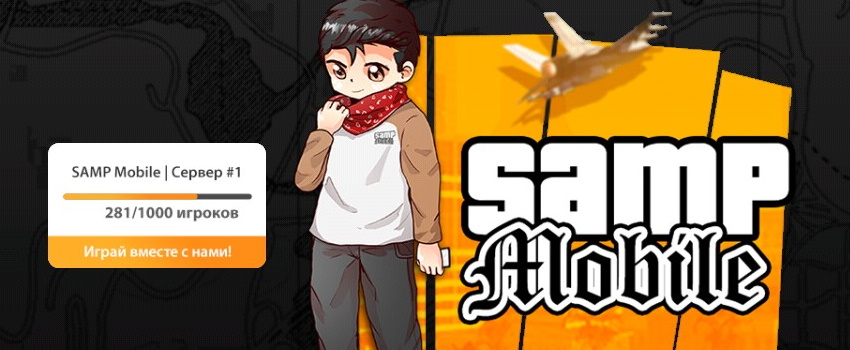
Одним из удобных сервисов для многопользовательской игры GTA является SAMP Mobile. Он дает возможность принять участие в игре San Andreas с помощью любого устройства (домашнего компьютера или смартфона). На официальном сервисе SAMP Mobile игрокам предоставляется личный электронный кабинет, позволяющий пополнять персональный игровой счет, покупать игровые пакеты для более активного продвижения в игре.
Как создать аккаунт
Для того чтобы получить личный кабинет на SAMP Mobile, необходимо в точности следовать данному алгоритму действий:

- Нужно запустить SAMP, выбрать в верхней строке меню вкладку «Name», вписать в готовое поле свой персональный логин, используемый в игре.
- Следующим шагом станет занесение во вкладку «Favourite Add» IP-адреса игрового сервера. Выбрав свой игровой сервер, необходимо активировать кнопку с пометкой «Play».
- Дождавшись окончания загрузки сервера, в открывшейся строке потребуется указать свое игровое имя, использованное ранее в SAMP. Затем необходимо ввести самостоятельно придуманный пароль для последующей авторизации в аккаунте.
- В выделенной строке надо напечатать адрес электронного почтового ящика для обратной связи.
- Вскоре пользователь получит на свою почту письмо от SAMP Mobile с активной ссылкой. Переход по ней используется для подтверждения электронной почты и завершает процесс регистрации.
Регистрационные действия следует производить только на игровом сервере с помощью программы-клиента.
Как войти в аккаунт
Выполнить авторизацию можно, придерживаясь такого алгоритма:
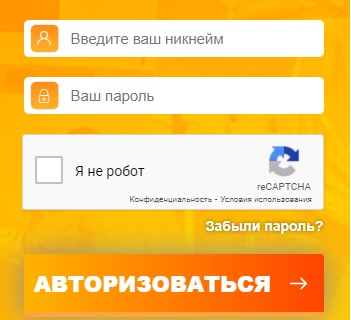
Как восстановить пароль
Функция восстановления пароля размещена непосредственно на сайте. Для того чтобы ею воспользоваться, необходимо зайти на Самп мобайл, активировать кнопку с пометкой «Профиль» в правом верхнем углу главной страницы.
В открывшемся окне нужно нажать на опцию «Забыли пароль», которая находится в нижней части формы авторизации. После этого пользователю станет доступна готовая форма, где необходимо указать адрес электронной почты, использованный при создании учетной записи в Самп клиенте.
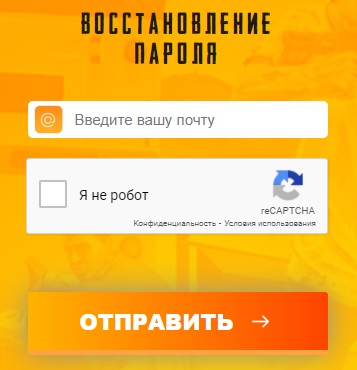
Важно! Если письмо для восстановления пароля не пришло, рекомендуется проверить папку «Спам» или обратиться к сотрудникам службы технической поддержки сайта.
Возможности личного кабинета
С помощью личного электронного кабинета можно детально изучить и проанализировать статистику своего персонажа, установить надежные меры защиты. В аккаунте можно отредактировать персональные настройки.
Важным моментом является возможность пополнения персонального игрового счёта с помощью донатов. Кроме того, можно выбрать и приобрести один из игровых пакетов в электронном магазине сайта.
Необходимо отметить, что отсутствует специально разработанное мобильное приложение для взаимодействия с электронным магазином. При этом стандартная версия адаптирована к экранам мобильных устройств. Это не мешает пользователям активно применять различные гаджеты для совершения покупок в магазине.
Для авторизации в личном электронном кабинете применяются одни и те же электронные ключи, независимо от типа применяемого для работы устройства. Пользуясь мобильными устройствами, необходимо быть готовым к некоторому искажению пользовательского кабинета на небольших экранах смартфонов.
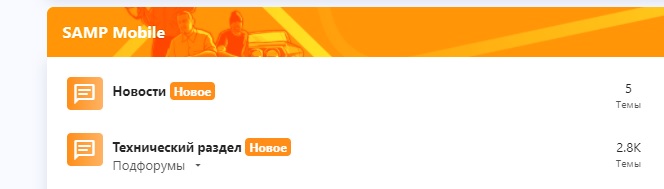
Форум Самп мобайл
При желании общаться с другими участникам игры можно использовать для этого форум Самп мобайл. Для этого потребуется пройти регистрацию на самом форуме.
Важно! Ускорить процесс регистрации можно, использовав для этого вкладки социальных сетей, в которых есть учетная запись.
Отдельный раздел форума позволяет решить различные вопросы с банами учетных записей, донатами или пропавшим имуществом игрока.
Сбербанк-онлайн — это официальный портал Сбербанка, позволяющий контролировать свои счета и карты, а также управлять ими, осуществлять платежи и переводы через интернет без дополнительной оплаты. Зарегистрироваться в Сбербанк Онлайн через компьютер самостоятельно и не выходя из дома довольно легко и быстро, однако это доступно лишь клиентам банка.

Что такое Сбербанк онлайн?
Это система для интернет-обслуживания клиентов банка, внутри которой можно проводить платежи, оплачивать счета и переводить деньги другим клиентам. Существует мобильное приложение и браузерная версия банка. Дополнительных программ для работы с сервисом не требуется.
Для входа потребуется логин и пароль. В качестве логина можно использовать номер действующей карты банка. Постоянный пароль можно задать системе через устройства самообслуживания, через мобильный телефон или через оператора банка.
Каждое юридическое лицо, которое заключает договор со «Сбербанком», может рассчитывать на такие услуги: расчетно-кассовое обслуживание, проведение платежей 23/7, любые действия со счетом — переводы другим организациям и фирмам, инкассация, выписки, бизнес-карты. Набор конкретных услуг зависит от тарифа и услуг внутри такого пакета.

Для физических лиц перечень услуг тоже достаточно широкий: кредитование и рефинансирование, переводы другим клиентам, брокерское обслуживание, коммунальные платежи, открытие вкладов и контроль, ипотечные займы, страховые услуги, оформление карт, получение и перевод пенсий, других социальных пособий, открытие и обслуживание расчетных и сберегательных счетов.
Платформа постоянно развивается, со временем появляются новые функции и возможности, в том числе бесконтактная оплата с помощью смартфона.
Еще одно нововведение — опция портала Госуслуг в личном кабинете. Не все банки предлагают подобное.

Преимущества и недостатки
Среди достоинств «Сбербанк онлайн» стоит отметить:
- широкую сеть и низкие тарифы на переводы — большинство людей имеет счет в этом банке, им легко без комиссии переводить средства (до 50 000 ежемесячно);
- удаленное обслуживание — для выполнения большинства операций не требуется посещение банка;
- мотивационные программы, льготные условия для оформления займов, вкладов;
- самостоятельное оформление операций клиентами;
- бонусные программы, в которых легко участвовать.

Но и недостатки тоже есть:
- всегда есть вероятность взлома личного кабинета, даже если система безопасности на высоком уровне;
- служба поддержки отвечает не сразу;
- бывают сбои из-за большой сети, когда кредит в приложении одобрен, но при звонке или посещении офиса оказывается, что в кредите отказано;
- низкие ставки по вкладам — но этот минус сохраняется для всех банков;
- сложно получить услугу в другом регионе обслуживания — если клиент открыл карту для социальных пособий в Москве, то во Владивостоке перевыпустить ее будет сложно;
- долгий выпуск и перевыпуск карт — по прежнему приходится ждать несколько дней.
Сколько стоят услуги онлайн Сбербанка
Все зависит от тарифа, который выбран держателем карты. Например, если это зарплатный проект, то обслуживание может быть бесплатным.
Как зайти в личный кабинет Сбербанка? Что для этого потребуется? Разобраться в этих вопросах нам предстоит далее. Интерпретировать их можно по-разному. Какие варианты развития событий имеют место на практике? И для каких целей был придуман личный кабинет?
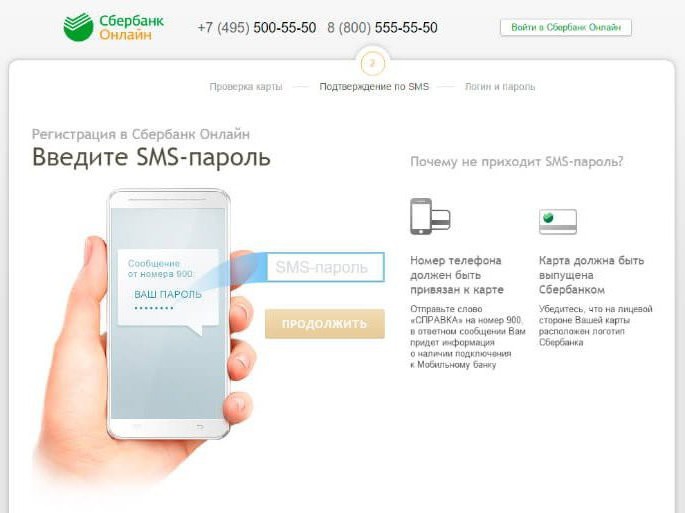
Описание ЛК
Личный кабинет - это своеобразный профиль клиента Сбербанка. С его помощью осуществляется управление банковскими картами, а также услугами, предлагаемыми финансовой организацией.
Например, в ЛК можно увидеть подключенные к пластику опции и отказаться от них. Либо осуществить подключение тех или иных предложений. Нужно заблокировать карту? Разблокировать ее? Запросить баланс? Во всем этом поможет ЛК "Сбера". Но как зайти в личный кабинет? Сбербанк предлагает несколько вариантов развития событий.
Типы кабинетов пользователя
Для начала стоит обратить внимание на то, что личные кабинеты у Сбербанка бывают разными. В зависимости от ответа на этот вопрос, будет меняться алгоритм действий. Но в целом ничего особенного от пользователя не потребуется.
Есть личный кабинет мобильного банкинга. Но им пользуются редко. И, как правило, вход в ЛК такого типа называется обычным использованием опции Mobile Banking.
Чаще всего под личным кабинетом подразумевается профиль на сервисе "Сбербанк Онлайн". Именно ему мы уделим больше всего времени.
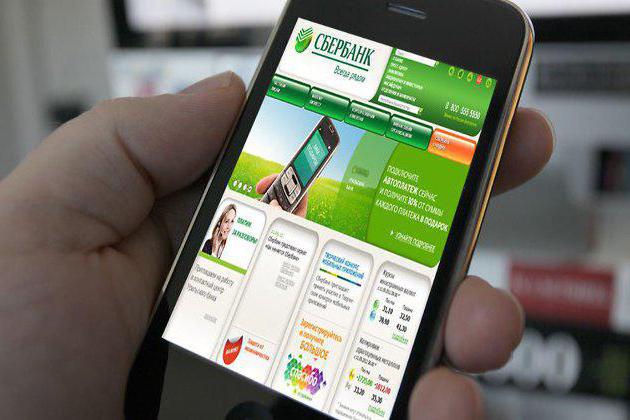
Способы авторизации
Как зайти в личный кабинет Сбербанка? Сделать это можно несколькими способами. А именно:
- с компьютера;
- при помощи мобильного телефона;
- посредством использования планшета.
Исключение составляет мобильный банкинг. Он работает только на мобильных устройствах. И поэтому с компьютера в такой ЛК войти невозможно.
Подключение Mobile Bank
Чтобы зайти в личный кабинет карты Сбербанка, можно подключить себе опцию "Мобильный банк". Сделать это предлагается:
- в любом отделении Сбербанка;
- через терминалы оплаты;
- посредством банкоматов.
Рассмотрим последний (и заодно самый популярный) вариант развития событий. Для его реализации потребуется:
- Вставить пластик в банкомат и начать работу с ним.
- Выбрать "Мобильный банк". Этот пункт меню может находиться в разделе "Прочее" или "Личный кабинет".
- Нажать на "Подключить".
- Указать на тариф, который хочется использовать ("Эконом" - бесплатный и урезанный, или "Стандарт" - 60 рублей в месяц, полный доступ к мобильному банкингу).
- Ввести номер телефона клиента.
- Подтвердить подключение мобильного банкинга.
Вот и все. Теперь можно задумываться над тем, как зайти в личный кабинет Сбербанка по телефону или при помощи планшета.
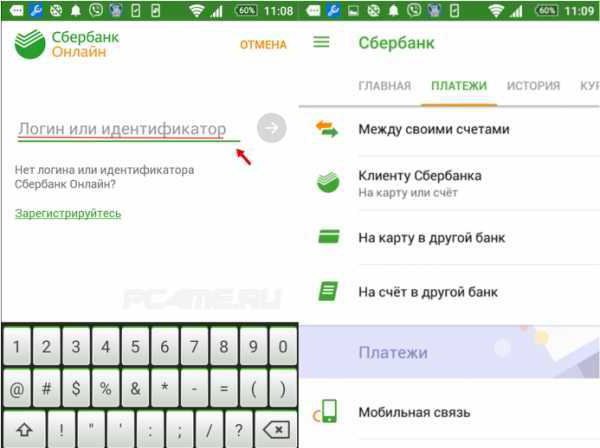
ЛК и мобильный банкинг
В действительность все намного проще, чем кажется. Ведь если речь идет о личном кабинете мобильного банкинга, достаточно воспользоваться специализированным приложением.
Алгоритм действий в данном случае будет иметь следующий вид:
- Установить на мобильное устройство программу мобильного банкинга.
- Назначить пароль для входа в приложение.
- Сохранить изменения.
- Ввести пароль для входа в специально отведенное поле на экране.
Готово! Как только все шаги окажутся позади, система впустит пользователя в личный кабинет мобильного банкинга. Теперь можно пользоваться всеми услугами подключенной опции в удобном формате.
Если хочется использовать прием на планшетах, стоит попробовать сделать это. Ведь упомянутая программа прекрасно совмещается не только со смартфонами, но и с другими мобильными девайсами.
А как зайти в личный кабинет "Сбербанк Онлайн"? Разумеется, сначала придется активировать профиль на упомянутом сервисе. Он не имеет ничего общего с мобильным банкингом. И этот факт придется учесть.
Зарегистрироваться в системе "Сбербанк Онлайн" можно:
- лично в банке;
- при помощи одноименного сайта (используется крайне редко);
- через банкоматы или терминалы оплаты "Сбера".
Обычно для подключения упомянутой опции используется последний вариант развития событий. Алгоритм действий будет напоминать манипуляции, необходимые для подключения мобильного банкинга.
Если точнее, то получение данных для входа в "Сбербанк Онлайн" выглядит следующим макаром:
- Вставить в банкомат карточку Сбербанка.
- Ввести пин-код.
- Войти в главное меню машины.
- Выбрать кнопку "Сбербанк Онлайн".
- Нажать на "Подключить".
- Указать номер мобильного телефона клиента.
- Щелкнуть по кнопке "Далее".
Дело сделано. В конечном итоге гражданину распечатают чек с данными для входа в систему. Можно увидеть на нем идентификатор и пассворд. Без этих сведений не получится зайти в личный кабинет Сбербанка через Sberbank Online.

Теперь можно рассмотреть процедуру входа в ЛК "Сбера" с компьютера. Это довольно простая процедура.
Что необходимо сделать для реализации поставленной задачи? Алгоритм действий должен быть таким:
- Открыть в браузере страницу online.sberbank.ru.
- В левом верхнем углу ввести идентификатор пользователя.
- Указать пароль для входа в систему.
- Нажать на кнопку "Войти".
- Кликнуть по "Получить пароль".
- Ввести на экране код, пришедший на привязанный к интернет-банкингу телефон.
- Нажать на "Ок".
Вот и все. Теперь можно пользоваться сервисом "Сбербанк Онлайн". Чтобы увидеть ЛК пользователя, достаточно нажать на соответствующую надпись в правом верхнем углу страницы.
Для мобильных устройств
Но и это еще не все! С сервисом "Сбербанк Онлайн" можно работать при помощи мобильных устройств. Как зайти в личный кабинет "Мобильного банка" Сбербанка, мы уже выяснили. А что делать, если требуется авторизация в "Сбербанке Онлайн"?
С мобильного телефона можно воплотить задумку в жизнь при помощи интернет-обозревателя. Тогда для реализации поставленной задачи подойдет предложенное ранее руководство.
А можно воспользоваться специализированным приложением. Для его использования придется:
Задача выполнена. Пройденные шаги откроют доступ к личному кабинету Sberbank Online. Все перечисленные операции бесплатны. С ними может работать каждый современный гражданин.
Без регистрации
В "Сбербанк Онлайн" можно войти без регистрации. Для этого придется получить разовые данные для авторизации в ЛК.

Запрос соответствующей информации осуществляется так:
- Начать работу с банкоматом.
- Выбрать "Сбербанк Онлайн" в главном меню устройства.
- Нажать на кнопку "Получить разовые данные для входа".
- Указать номер мобильного устройства пользователя.
- Получить чек с необходимой информацией.
Далее придется повторить любой из ранее изученных алгоритмов входа в личный кабинет на портале "Сбербанк Онлайн". Разница заключается в том, что для повторной авторизации придется использовать уже другие данные. Это не очень удобно. И поэтому многие предпочитают сразу регистрироваться на сайте.
Читайте также:


